11 Secreto FL Studio Consejos
El control de volumen secreto
Volumen de un canal puede ser automatizado en el piano roll, haga clic en el cuadro gris debajo del teclado y seleccionando volumen del canal. Esto es útil para añadir trémolo y variaciones sutiles en los niveles, que no es fácilmente factible utilizando velocidades de nota. También es ideal para añadir una sensación orgánica a una frase. Una consecuencia de la automatización del volumen de esta manera, sin embargo, es que se ajusta el mando del canal de volumen en el secuenciador por pasos, el cual puede ser un problema cuando se mezcla. Una buena solución es utilizar el botón de volumen multiplicador en la ficha Varios de la ventana de Configuración de canal para ajustar el nivel antes de que llegue al mezclador.
Dividir y combinar patrones
Los patrones que contengan notas en múltiples canales se pueden dividir por canal, por lo que es fácil de construir variaciones sobre un solo patrón, sin necesidad de clonar y editar el piano roll para cada uno. En el secuenciador por pasos, haga clic en el selector de patrón y seleccione Dividir por el canal de la derecha. Todas las notas y automatización para cada canal aparecerá en los nuevos modelos, el nombre de cada canal, apilados uno encima del otro en la lista de reproducción. Los patrones se pueden combinar seleccionándolos en la lista de reproducción y haga clic en Editar »Combinar clips de patrones en las opciones de lista de reproducción. Sólo los patrones seleccionados se fusionarán - otras instancias de los patrones seleccionados se quedarán como están.
Vertido en el registro de puntuación
¿Con qué frecuencia usted se encuentra jugando algo realmente impresionante en su controlador MIDI y deseando que me había comprometido Record (o mejor memoria)? Incluso cuando no está grabando, FL Studio recuerda todas las notas MIDI entrantes desde los últimos cinco minutos más o menos. Para obtener ese gran riff de nuevo, entrar en un patrón vacío y seleccione Registro Dump puntuación al canal seleccionado en el menú Herramientas. Esas notas MIDI aparecerá mágico!
Establecer las instantáneas en el navegador
El navegador puede ser organizado por las instantáneas - Lugares específicos accesibles a través de las teclas numéricas 1 a 5. Para configurar una instantánea, desplácese a la ubicación en el navegador que desea el fácil acceso y haga clic en el menú desplegable de instantánea actual, junto a la etiqueta Browser. Seleccione la tecla del número que desea asociar a esta ubicación y haga clic en la instantánea. También puede cambiar el nombre y la congelación de la instantánea. Si desea navegar hasta esa ubicación en el navegador, pulse la tecla numérica correspondiente mientras el navegador está en foco.
Escala clips de automatización
Clips de automatización pueden tener sus valores mínimos y máximos a escala, lo que le permite editar la profundidad de la automatización sin tener que ir a través y ajustar cada punto del clip. En la ventana de ajustes de canal del clip de automatización, las perillas de MIN y MAX en la parte superior se ajusta el intervalo del clip de automatización. A la derecha de estos botones, el botón de TimeStretch se puede utilizar para ajustar la temporización del clip y la longitud.
Propiedades de escala de notas
En el piano roll, los niveles de velocidad u otros parámetros de las notas seleccionadas se pueden ampliar pulsando Alt + X. Esto le produce una gran flexibilidad cuando se trata de propiedades de la nota de ajuste y puede ser muy útil cuando el número de notas es demasiado fuerte o demasiado suave y quiere hacerlas encajar mejor sin sacrificar sus niveles relativos.
Acerca la imagen
Para establecer la resolución de secuenciador FL Studio, seleccione Configuración general del proyecto en el menú principal Opciones y cambiar la base de tiempo (PPQ) de valor. Los valores más altos le permitirá acercar más a las notas y dibujar los más pequeños con mayor precisión, así como la posibilidad de ajustar los puntos de inicio y final de las notas a una resolución más fina.
Cortar los clips de patrones
Clips de patrón en la lista puede ser cortado y se han reorganizado. Con la herramienta de máquina de cortar (C), haga clic y arrastre a través de un clip, o pulsar Mayús y hacer clic para rebanar sin arrastrar. Las nuevas secciones de la pinza se puede mover como mejor le parezca. Tenga cuidado al cortar un patrón: las notas que comienzan antes de que el sector se omiten en la pieza resultante. La herramienta de deslizamiento (S) puede ser útil para poner remedio a esto.
Metrónomo personalización
Para cambiar el nivel del metrónomo y la vista previa de audio en el navegador, vaya a la ventana de Configuración de Audio - al que se accede desde el menú Opciones - y seleccione una pista mezclador con el selector de antemano pista mezclador. Ahora usted puede permanecer en el tiempo con el sonido de un tono menos molesto.
Edición de eventos Smooth
Para editar rápidamente los eventos sin problemas en el piano roll o el editor de eventos, habilitar el suavizado de Auto en el menú Opciones del piano roll y editar los eventos con la herramienta de lápiz. A continuación, establezca la opción Ajustar a paso y dibujar en su automatización. Una vez hecho esto, FL Studio hará que los eventos liso y redondeado, en lugar de carne seca y quebrada.
Ajustar a eventos
En la parte inferior del menú Ajustar a cuadrícula, tanto en el piano roll y la lista de reproducción es la opción Ajustar a los acontecimientos. Con estas notas habilitados y clips no se ajusta a cualquier cosa con excepción de los puntos de inicio y final del pre-existentes notas o clips. Cuando la nota o clip está en un punto en el cual se ajustará a otro, las otras notas o clips serán de color púrpura. Esto puede ser útil cuando se desea añadir notas a una frase que no es estrictamente cuantificada sin ellos se superponen, o al cortar audio en la lista de reproducción.








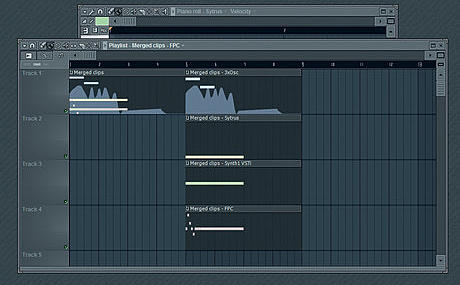
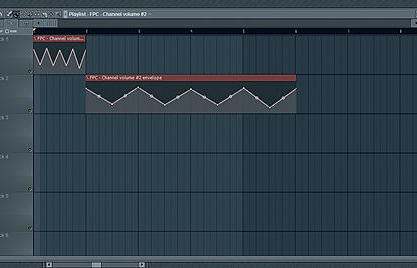
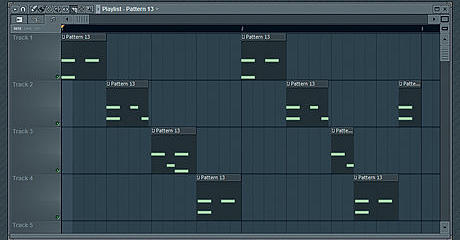
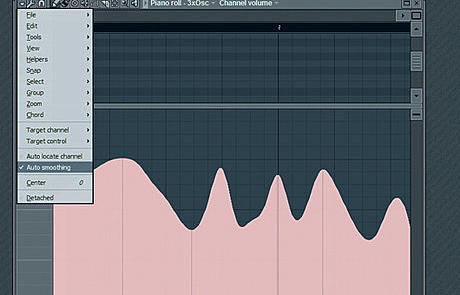












0 comentarios :
Publicar un comentario